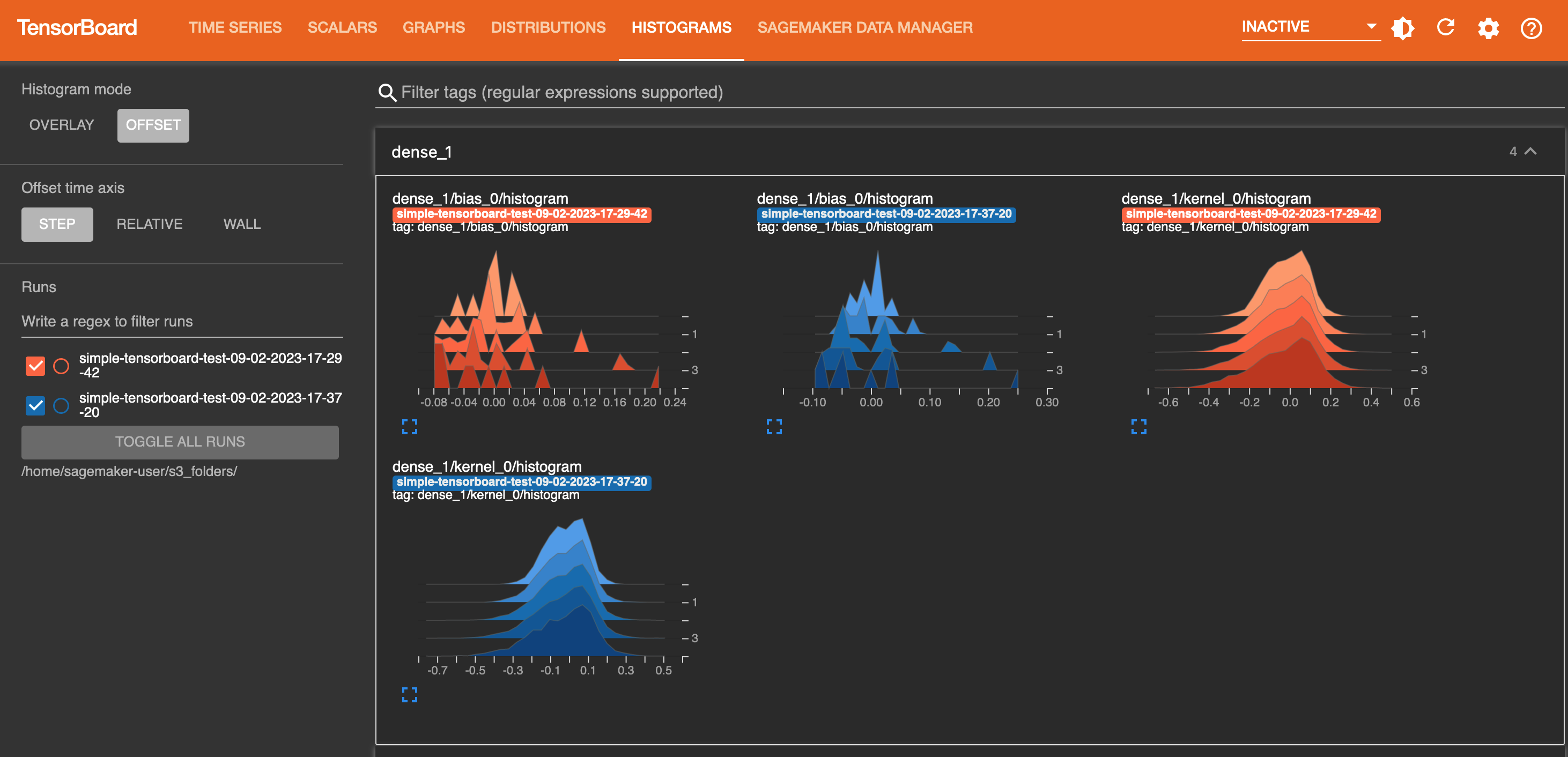As traduções são geradas por tradução automática. Em caso de conflito entre o conteúdo da tradução e da versão original em inglês, a versão em inglês prevalecerá.
Você pode realizar uma análise online ou offline carregando os tensores de saída coletados dos buckets S3 combinados com trabalhos de treinamento durante ou após o treinamento.
Quando você abre o TensorBoard aplicativo, TensorBoard abre com a guia SageMaker AI Data Manager. A captura de tela a seguir mostra a visão completa da guia SageMaker AI Data Manager no TensorBoard aplicativo.
nota
Os plug-ins de visualização podem não aparecer quando você inicia o TensorBoard aplicativo pela primeira vez. Depois de selecionar trabalhos de treinamento no plug-in SageMaker AI Data Manager, o TensorBoard aplicativo carrega os TensorBoard dados e preenche os plug-ins de visualização.
nota
O TensorBoard aplicativo é desligado automaticamente após 1 hora de inatividade. Se você quiser encerrar o aplicativo quando terminar de usá-lo, desligue-o manualmente TensorBoard para evitar pagar pela instância que o hospeda. Para obter instruções sobre como excluir a aplicação, consulte Excluir aplicativos não utilizados TensorBoard .
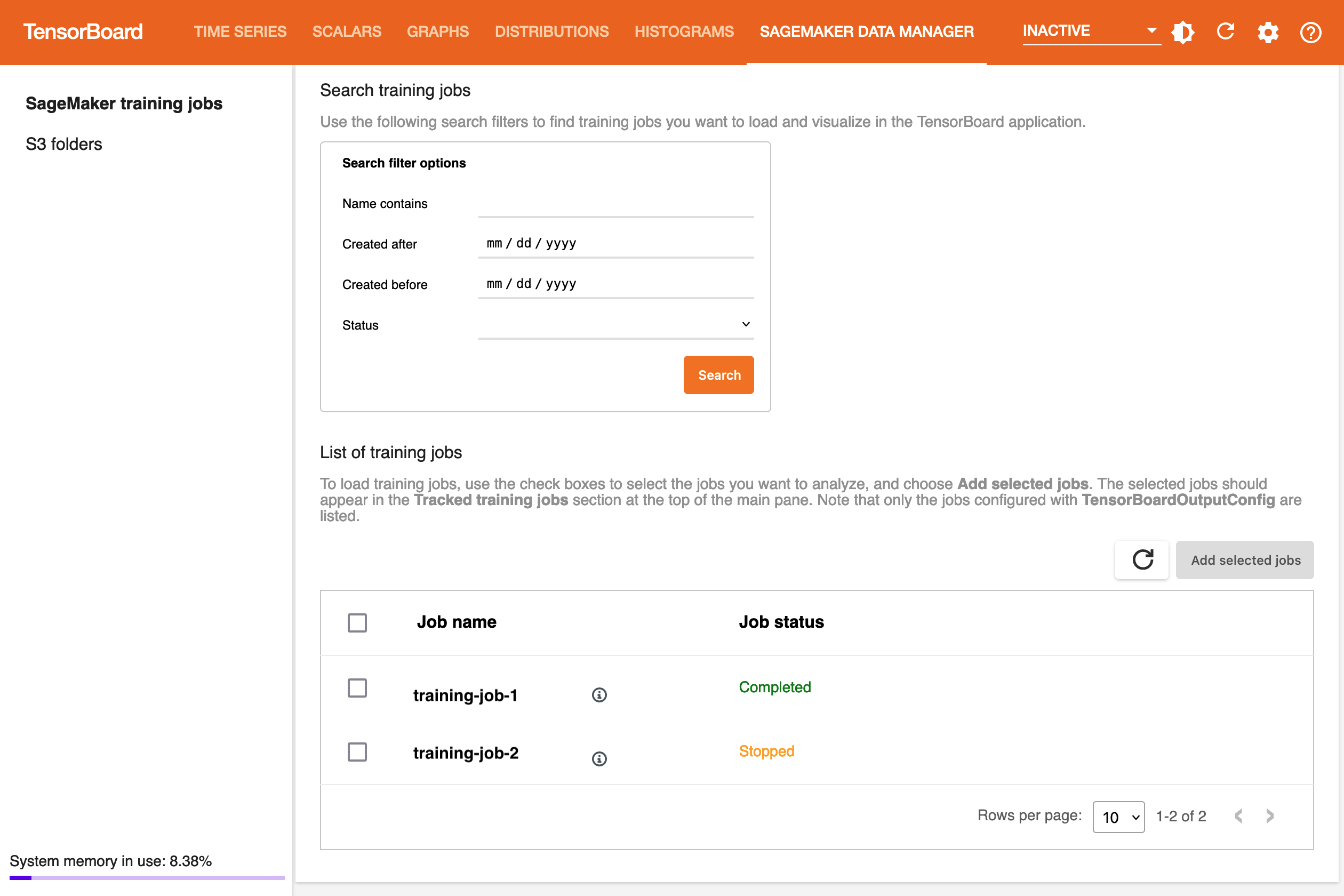
Na guia SageMaker AI Data Manager, você pode selecionar qualquer trabalho de treinamento e carregar dados de saída TensorBoard de treinamento compatíveis do Amazon S3.
-
Na seção Pesquisar trabalhos de treinamento, use os filtros para restringir a lista de trabalhos de treinamento que você deseja encontrar, carregar e visualizar.
-
Na seção Lista de trabalhos de treinamento, use as caixas de seleção para escolher os trabalhos de treinamento dos quais você deseja extrair dados e visualizar para depuração.
-
Escolha Adicionar trabalhos selecionados. Os trabalhos selecionados devem aparecer na seção Trabalhos de treinamento monitorados, conforme mostrado na captura de tela a seguir.
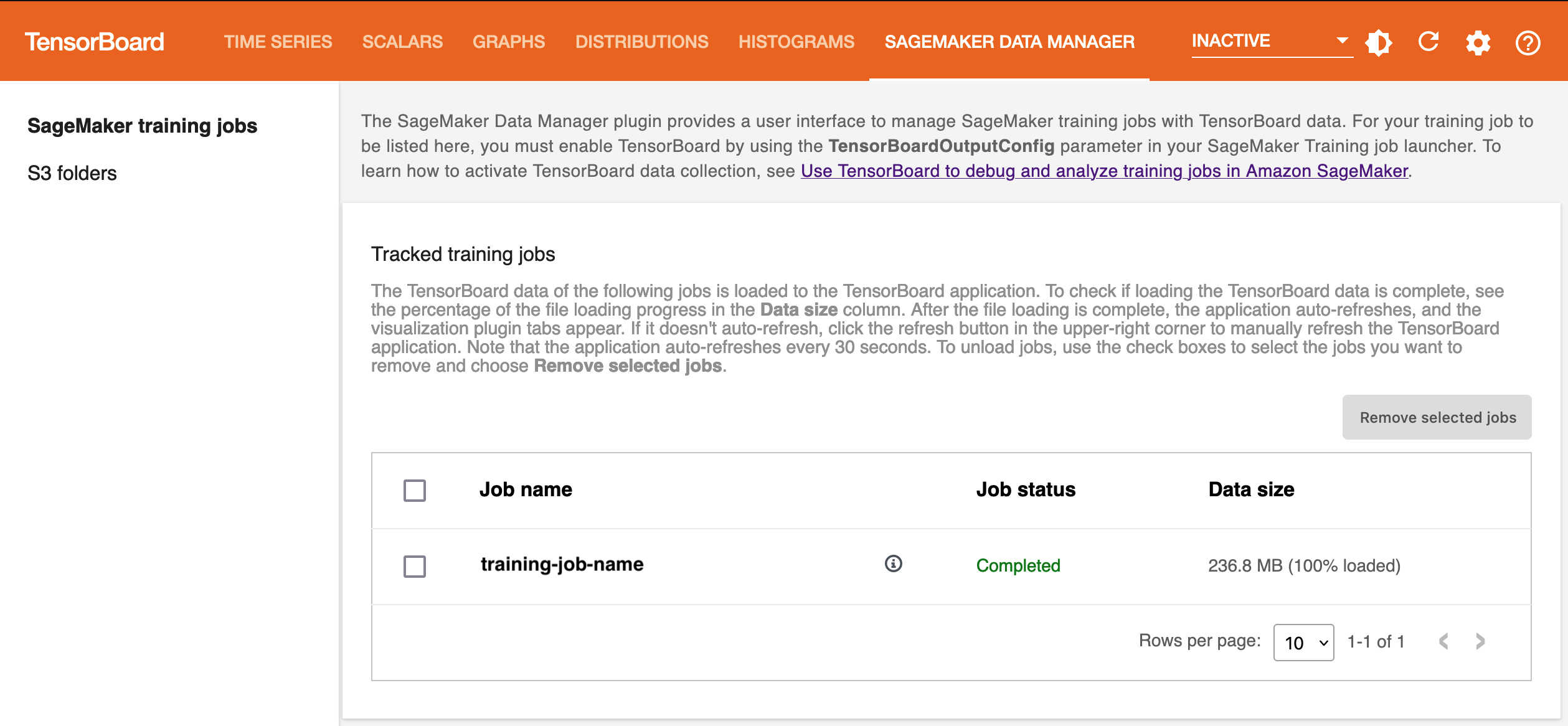
nota
A guia SageMaker AI Data Manager mostra apenas os trabalhos de treinamento configurados com o TensorBoardOutputConfig parâmetro. Verifique se você configurou o estimador de SageMaker IA com esse parâmetro. Para obter mais informações, consulte Etapa 2: criar um objeto estimador de SageMaker treinamento com a TensorBoard configuração de saída.
nota
As guias de visualização podem não aparecer se você estiver usando SageMaker IA pela primeira vez ou se nenhum dado for carregado de um uso anterior. TensorBoard Depois de adicionar trabalhos de treinamento e esperar alguns segundos, atualize o visualizador escolhendo a seta circular no sentido horário no canto superior direito. As guias de visualização devem aparecer depois que os dados do trabalho forem carregados com êxito. Você também pode configurar a atualização automática usando o botão Configurações ao lado do botão de atualização no canto superior direito.
Visualização dos tensores de saída em TensorBoard
Nas guias gráficas, você pode encontrar a lista dos trabalhos de treinamento carregados no painel esquerdo. Você também pode usar as caixas de seleção dos trabalhos de treinamento para mostrar ou ocultar visualizações. Os plug-ins TensorBoard dinâmicos são ativados dinamicamente, dependendo de como você configurou seu script de treinamento para incluir redatores de resumos e retornos de chamada de transmissão para coleção de tensores e escalares e, portanto, as guias gráficas também aparecem dinamicamente. As capturas de tela a seguir mostram exemplos de visualizações de cada guia com a visualização de dois trabalhos de treinamento que coletaram métricas para plug-ins de séries temporais, escalares, gráficos, distribuição e histogramas.
A visualização da guia SÉRIES TEMPORAIS
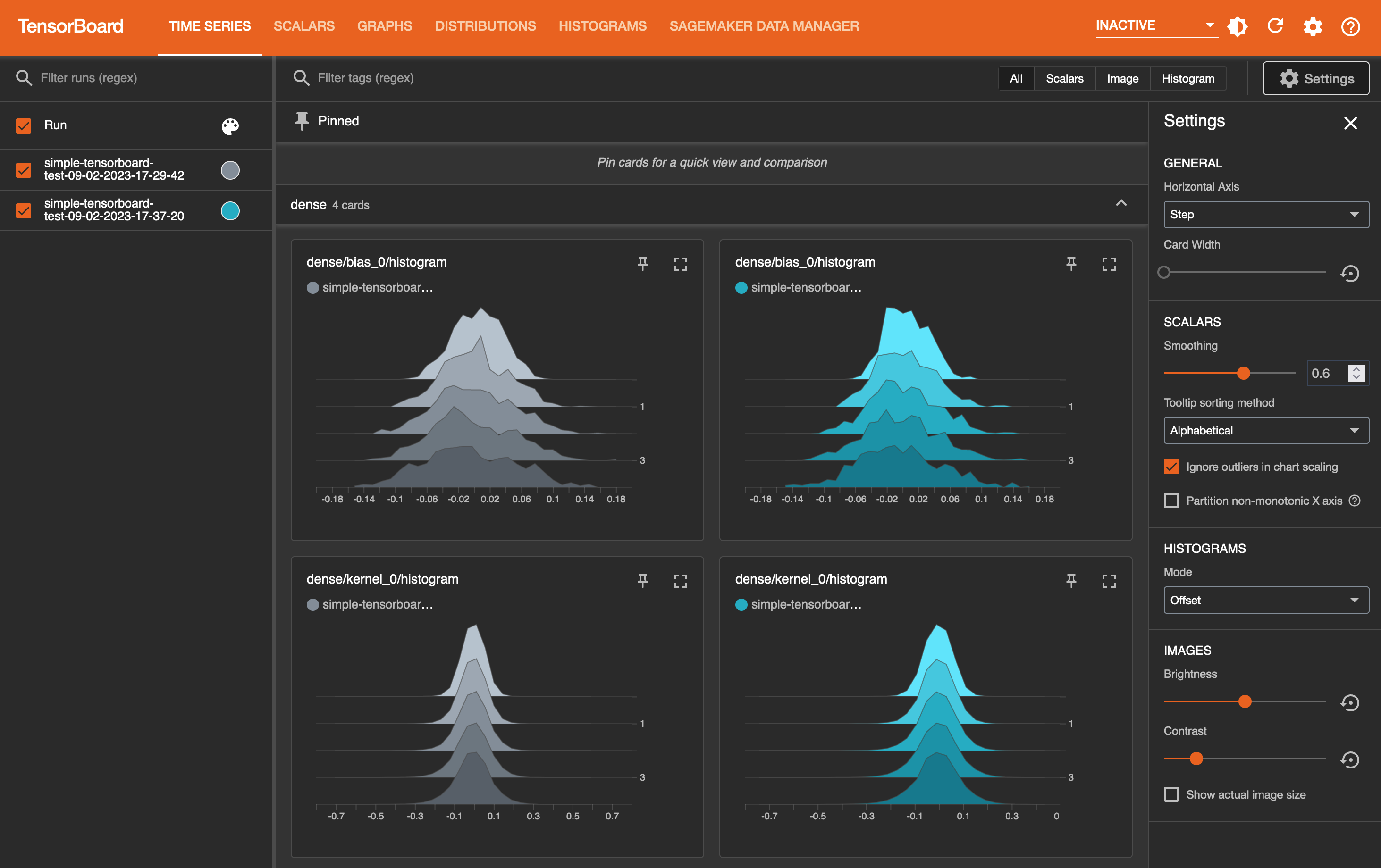
A visualização da guia SCALARS
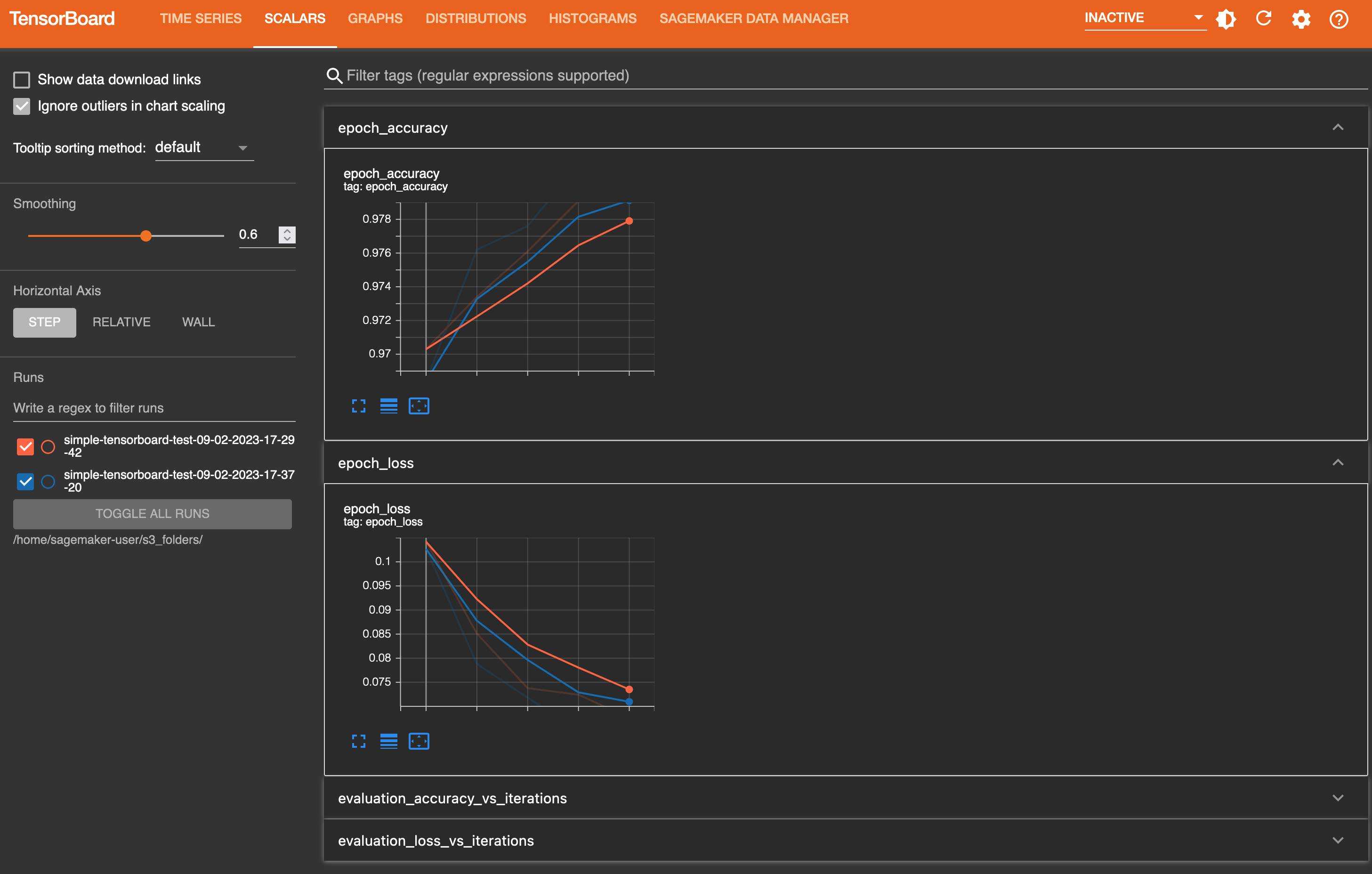
A visualização da guia GRÁFICOS
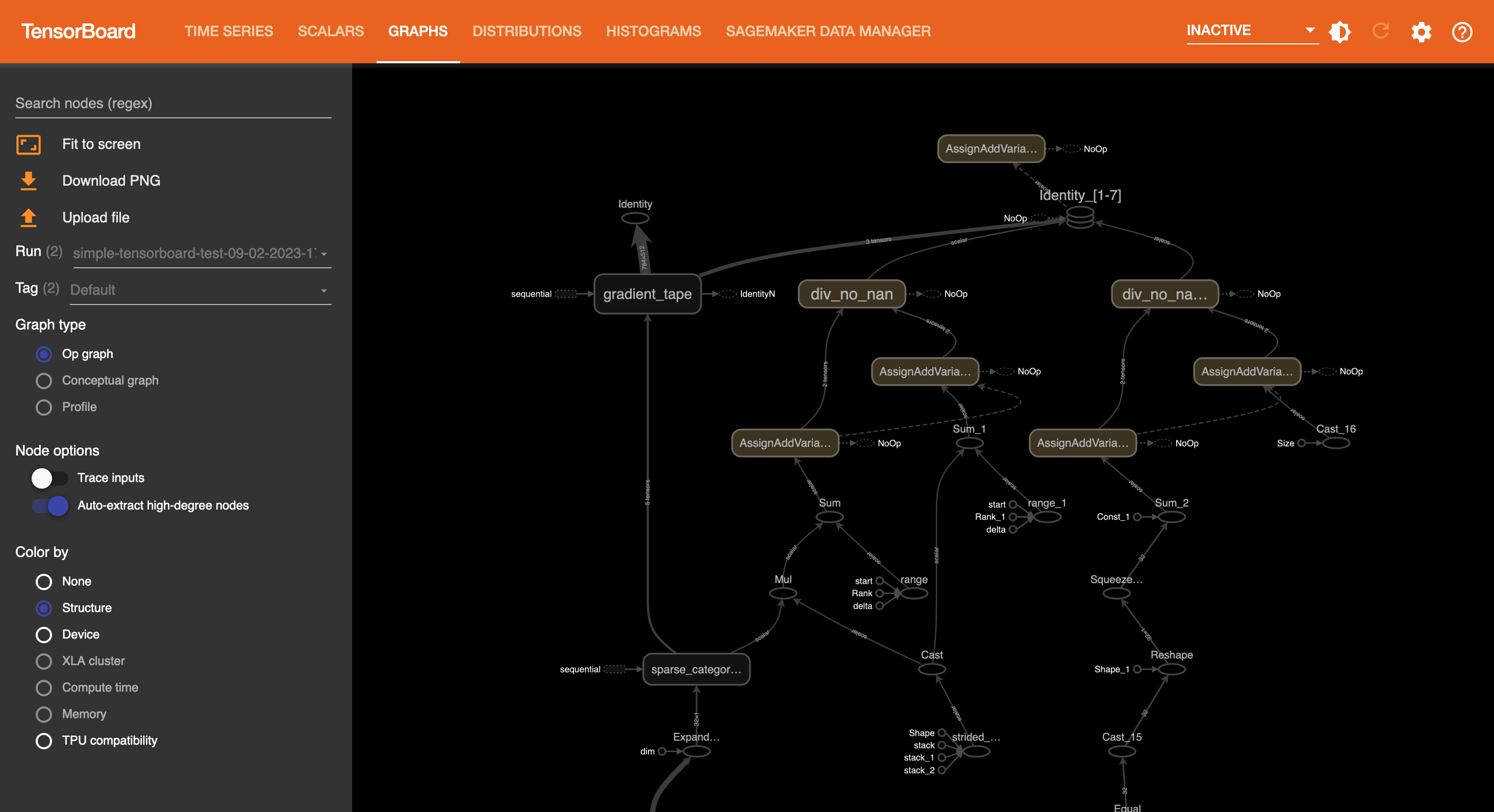
A visualização da guia DISTRIBUIÇÕES
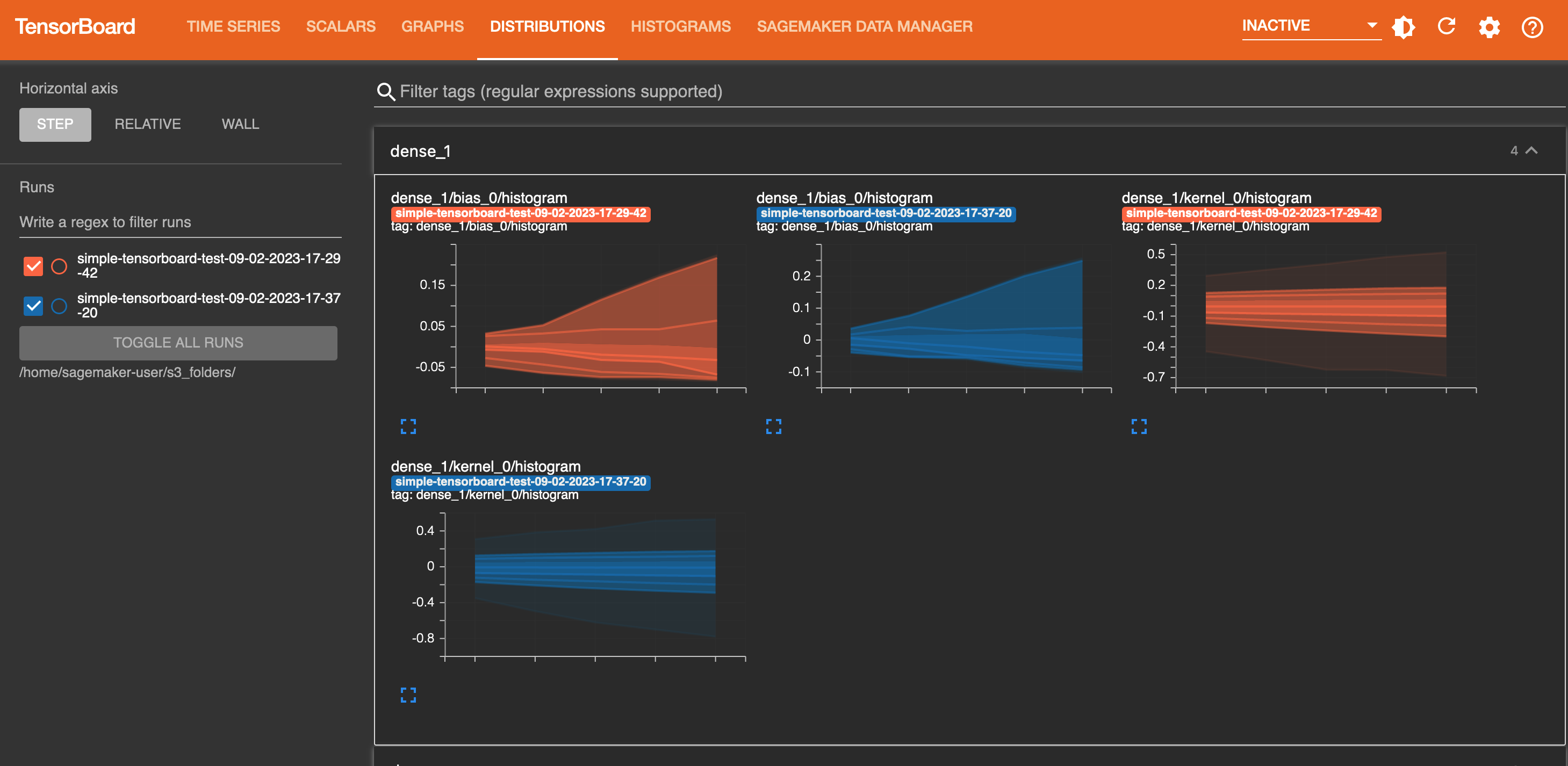
A visualização da guia HISTOGRAMAS